在 iOS 13 或更高版本中,更推荐使用 SF Symbols 来表示应用中的任务和模式。如果你的应用在 iOS 12 或更早版本上运行,或者需要创建自定义位图图标,请跟随下面的指南。
创建可识别的、高度简化的设计。太多的细节会使图标变得令人困惑、无法读懂。争取一个简单、通用的设计,让大多数人能够迅速识别且不会觉得无力。最好的图标会使用熟悉的视觉隐喻,这些隐喻与它们所启用的操作或代表的内容直接相关。
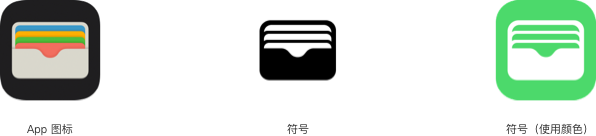
将图标设计为符号。符号,也被称为模板图像,是单色图像,它具有透明度、抗锯齿和没有投影、使用蒙版定义其形状。基于上下文和用户交互,符号会自动接收适当的外观,包括颜色、高亮和vibrancy。各种标准界面元素支持符号的使用,包括导航栏、标签栏、工具栏和主屏幕快速操作。
准备比例因子为 @2x 的符号,并将其保存为 PDF。由于 PDF 是允许高分辨率缩放的矢量格式,因此通常只需在应用中提供单个 @2x 版本,并允许其针对其他分辨率进行缩放即可。
保持图标的一致性。无论你只使用自定义图标,还是混合使用自定义图标和系统图标,应用中所有图标在精细度、视觉重量、描边重量、位置和透视方面都应保持一致。

确保图标清晰易读。通常,实心图标比线条图标更清晰。如果图标必须包含线条,请与其他图标及应用版式协调重量。
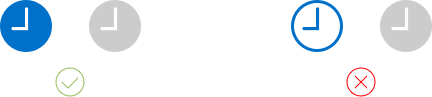
使用颜色传达选中和未选中的状态。避免在两种不同的图标设计之间切换,如实心版本和线条版本)。
避免在图标中包含文本。如果需要文本,请在其图标下方显示一个标签,并相应地调整其位置。
不要使用 Apple 硬件产品的复制品。Apple 产品受版权保护,不能在你的图标或图像中使用。通常,应避免显示设备的副本,因为硬件设计往往会频繁更改,并且会使您的图标看起来过时。
为图标提供可替代的文本标签。可替代的文本标签在屏幕上不可见,但它们让 VoiceOver 可以清晰地描述屏幕上的内容,让视障碍群体更容易导航。
自定义图标尺寸最
重要的是,应用的图标系列在视觉上应保持一致。如果单个图标设计的重量不同,某些图标可能需要比其他图标稍大才能达到此效果。

主屏幕快捷操作图标尺寸
主屏幕快捷操作图标会出现在标题旁边。如果需要为主屏幕快捷操作创建自定义图标,请遵循以下尺寸指南。
最大宽度和高度
104px × 104px (34.67pt × 34.67pt @3x)
70px × 70px (35pt × 35pt @2x
目标宽度和高度
80px × 80px (26.67pt × 26.67pt @3x)
54px × 54px (27pt × 27pt @2x)
目标宽度 (宽符号)
88px (29.33pt @3x)
60px (30pt @2x)
目标高度 (高符号)
88px (29.33pt @3x)
60px (30pt @2x)
导航栏和工具栏图标尺寸
在准备自定义导航栏和工具栏图标时,请遵循以下尺寸指南,但可以根据需要进行调整以创建平衡。
| 目标尺寸 | 最大尺寸 |
|---|---|
| 72px × 72px (24pt × 24pt @3x) | 84px × 84px (28pt × 28pt @3x) |
| 48px × 48px (24pt × 24pt @2x) | 56px × 56px (28pt × 28pt @2x) |
标签栏图标尺寸
在竖屏方向上,标签栏的图标显示在标签标题的上方。在横屏方向上,图标和标题并排显示。系统会根据设备和方向,显示常规或紧凑的标签栏。你的应用应包括两种大小的自定义标签栏图标。
目标宽度和高度 (圆形符号)
| 常规标签栏 | 紧凑标签栏 |
|---|---|
| 75px × 75px (25pt × 25pt @3x) | 54px × 54px (18pt × 18pt @3x) |
| 50px × 50px (25pt × 25pt @2x) | 36px × 36px (18pt × 18pt @2x) |
目标宽度和高度 (正方形符号)
**
| 常规标签栏 | 紧凑标签栏 |
|---|---|
| 69px × 69px (23pt × 23pt @3x) | 51px × 51px (17pt × 17pt @3x) |
| 46px × 46px (23pt × 23pt @2x) | 34px × 34px (17pt × 17pt @2x) |
目标宽度 (宽符号)
**
| 常规标签栏 | 紧凑标签栏 |
|---|---|
| 93px (31pt @3x) | 69px (23pt @3x) |
| 62px (31pt @2x) | 46px (23pt @2x) |
目标宽度 (高符号)
**
| 常规标签栏 | 紧凑标签栏 |
|---|---|
| 84px (28pt @3x) | 60px (20pt @3x) |
| 56px (28pt @2x) | 40px (20pt @2x) |

